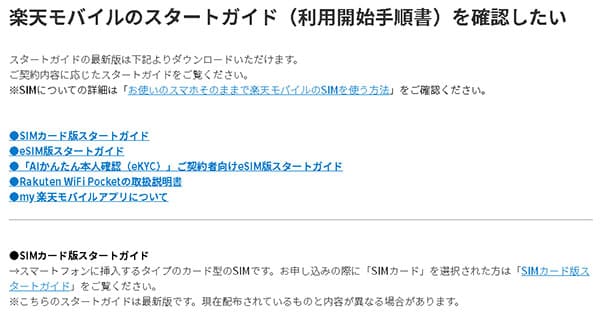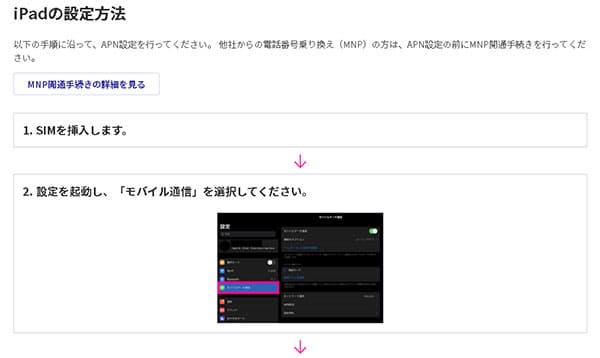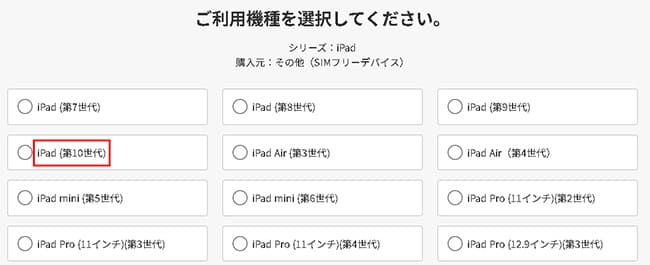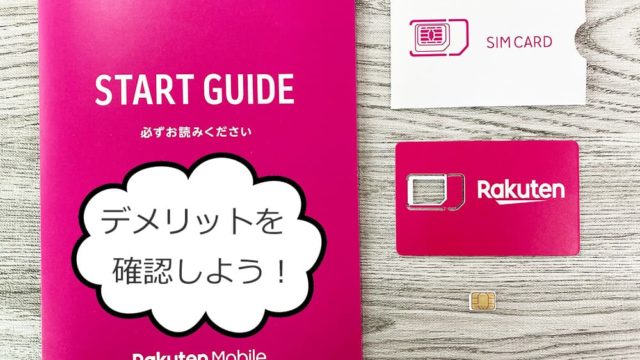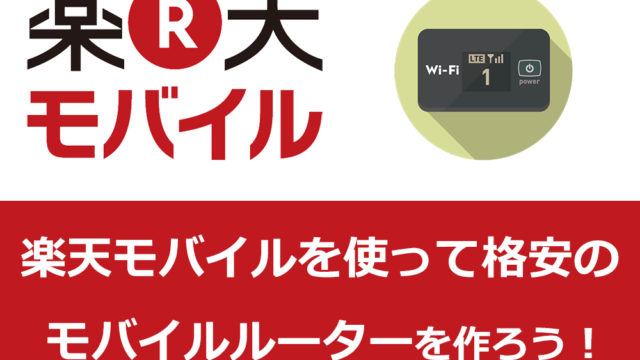この記事では「iPad 第10世代」を楽天モバイルで使う手順を解説しています。
2022年の最新モデルと言うことや楽天モバイルの1プランとのiPadとの相性も良く質問も多く頂きます。
使い方も簡単ですし、初期費用も無料なので気になっている方はぜひ参考にして頂ければ幸いです!
目次
楽天モバイルでiPad 第10世代を使う手順は全部で4つ
それでは実際にiPad 第10世代を楽天モバイルで使用するまでの手順を解説していきます。
- iPad 第10世代を購入する(Cellular版)
- 楽天モバイルへ申し込む
- 開通手続きをする
- 楽天モバイルのSIMカードでiPad 第10世代の初期設定をする
凄く簡単なので、初心者の方でも安心してくださいね♪
手順①:iPad 第10世代を購入する

iPad 第10世代は楽天モバイルで販売していませんので、別途購入となります。
僕は毎回、Appleオンラインストアから購入しています。
ただ、ここで1つ注意点となりますが、iPad 第10世代には以下画像のように「Wi-Fiモデル」と「Wi-Fi + Cellular」の2種類が販売されています。
そして、楽天モバイルで使う際には必ず「Wi-Fi + Cellular」を購入しましょう!

そもそも、「Wi-Fiモデル」にはSIMカードを挿す箇所がありません。
また、iPad Air 5は家電量販店のヨドバシカメラやビッグカメラ、Amazonでも販売が確定しています。
ポイントも1%付与されるので、ご自身の都合が良い場所で購入しましょう。その際にも「Wi-Fi+Cellular」を選択してくださいね!
また、iPad 第10世代の発売から少しすると、中古品なども多く出回ってきます。
僕がよく利用する「イオシス」などの中古専門店でも「Wi-Fiモデル」と「SIMフリーモデル」があるので間違わないようにしましょうね。
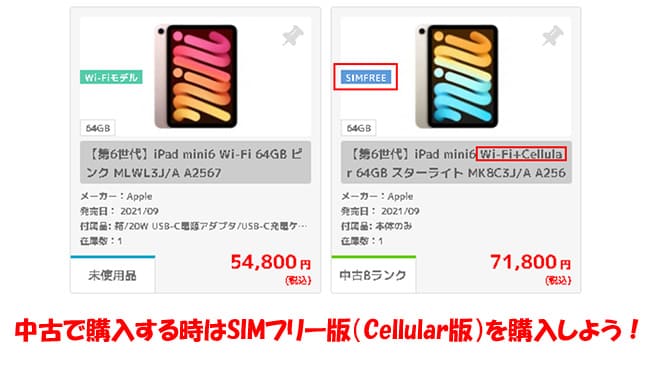
キャリア版iPad 第10世代の持込みもそのまま使えるよ!
発売からしばらくすると「キャリアでiPad 第10世代を購入した方が、楽天モバイルで使いたい!」という方も増えてきます。
もちろん、楽天モバイルでそのまま使うことが可能です。
キャリア版のiPad 第10世代は最初からSIMロック解除済みでの受け渡しとなるので、SIMロック解除の必要はありません。(店舗確認済み)
端末は異なりますが、以下画像はauで発売されたiPhone13です。「SIMロック解除可否」の部分が「SIMロックがかかっていない端末」となっているので、SIMフリー状態となっています。
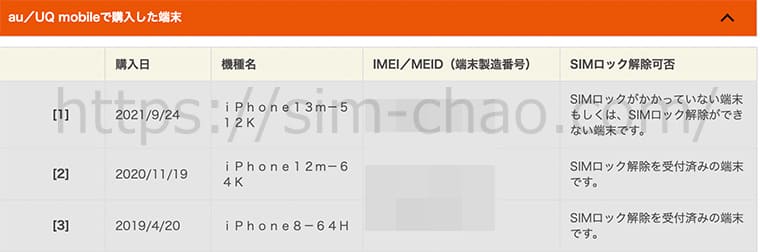
ドコモやソフトバンクでも最初からiPad 第10世代はSIMロックを解除しての受け渡しとなります。(電話確認済み)
https://www.nttdocomo.co.jp/support/unlock_simcard/
キャリア版も現在は単体購入が可能なので、キャリア購入(分割などを希望)の方は先に購入してから楽天モバイルへ申込みましょう。
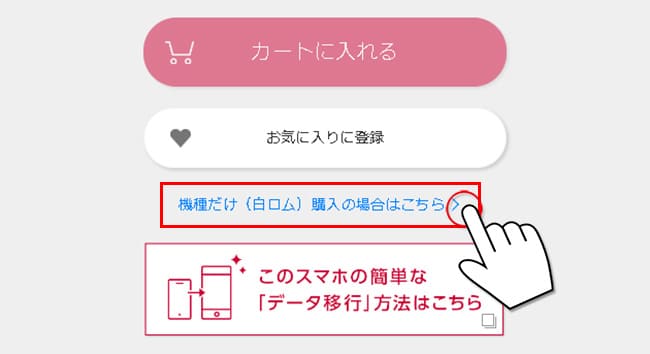
手順②:楽天モバイルへ申し込む
今回はiPad 第10世代を先に購入してあるので楽天モバイルの申し込みは「SIMのみ(プランのみ)」で申込みます。
※今回は「SIMカード(nanoSIM)」でレビューしていますが、iPad 第10世代はeSIMにも対応しているので、お好きな方で問題ありません。
▼楽天モバイルの申し込み画面で「プランを選択する」を選択します。
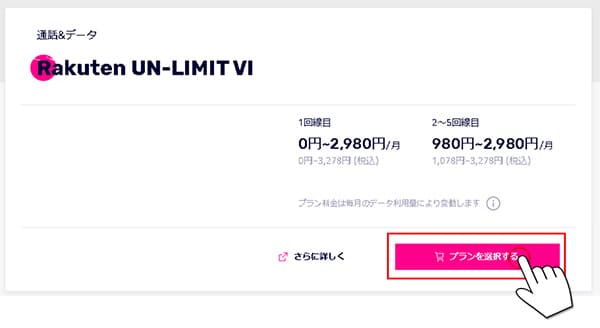
▼その先では「SIMタイプ」で希望する方を選択し、「この内容で申し込む」へと進みます。
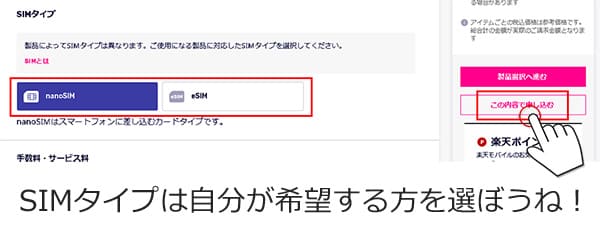
「iPad 第10世代」はeSIMにも対応しているので、楽天モバイルでは「nanoSIM・eSIM」の好きな方で申し込んで構いません。
後は「楽天ID」でログインし、基本情報の入力・本人確認書類のアップロード・クレジットカード情報の入力などを済ませれば完了です。
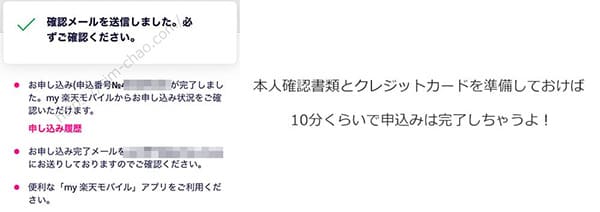
楽天モバイルの申し込みは必ず[本人確認書類(免許証や保険証)・クレジットカード]が必要になるので、予め準備しておくとより申込みがスムーズです。
本人確認書類の詳細は楽天モバイル公式サイトにも専用の解説ページがあるので、合わせ参考にしてください。
手順③:楽天モバイルの開通手続きを行う
楽天モバイルのSIMカードが届いたら、開通手続きを行います。
MNPの場合は開通ボタンをポチしますが、今回は新規なので方法が異なります。
新規申込みは「iPad 第10世代」に端IMカードを挿し込むだけで開通できます。
同封されているスタートガイドでも解説されていますし、WEB版もあるので事前に確認したい方は先に見ておきましょう。
https://network.mobile.rakuten.co.jp/faq/detail/00001648/
手順④:iPad 第10世代で楽天モバイルのAPNを行う
最期に「iPad 第10世代」で楽天モバイルのAPN(ネットワーク通信設定)を行います。
※現在(2022年10月時点)ではSIMカードを挿せば自動APNで完了します。もし、自動APNが上手くいかない時は以下の手動手順を参考にしてください。
①iPad 第10世代の電源をOFFにして、側面にあるSIMスロットを取り出します。

②nanoSIMサイズにカットして、SIMスロットにセットし再び戻して電源をONにします。
③ホーム画面から[設定]→[モバイル通信]→[APN設定]へと進み、「モバイルデータ通信」と「インターネット共有」の「APN」入力エリア箇所に「rakuten.jp」と入力して入力後は「<(戻る)」をタップします。
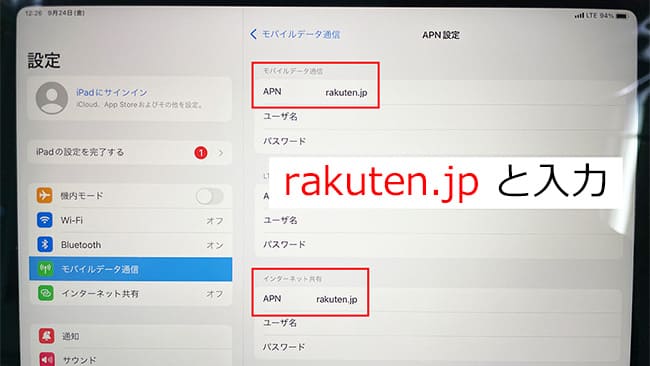
この2つを行えば、データ通信とテザリングの利用が可能となります。
「インターネット共有」の箇所に[rakuten.jp]と入力すると、下画像のように「インターネット共有」が出現します。そしたらテザリング時のパスワードを自分好みに変更しておきましょう。
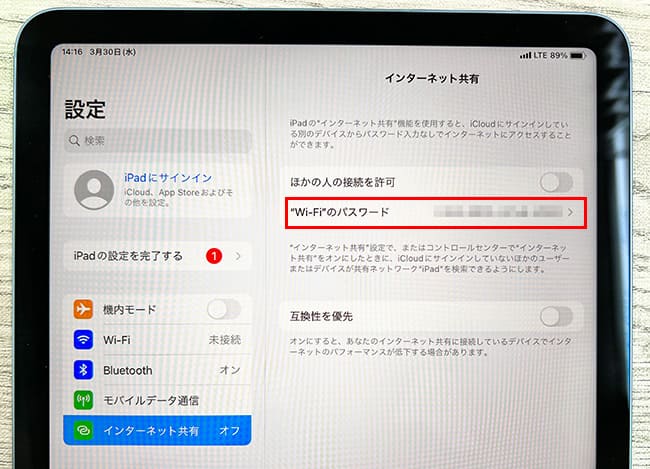
iPadのAPN手順は楽天モバイル公式サイトでも専用のページがあるので、合わせて確認してくださいね。
https://network.mobile.rakuten.co.jp/guide/setting/ios/

楽天モバイルとiPad 第10世代の動作確認について
現時点(2023年5月)では楽天モバイルの動作確認端末一覧に「iPad 第10世代」の記載はあるので安心して使えます。
https://network.mobile.rakuten.co.jp/product/byod/
APNが完了したのにネットに繋がらない時の対処法
これは楽天モバイルに限らず、APNが完了したのにネットに繋がらない主な対処法は以下の3つです。
- 数秒~数十秒待ってみる
- モバイルデータ通信がオフになっていないか確認する
- 他社のプロファイルを使っている方は削除する
- SIMカードに問題がある場合はサポートセンターへ問い合わせてみよう
対処法①:APNが完了したら一度再起動してあげよう
一番最初だけ初めてAPNを行うと電波をキャッチするまでに数秒かかることがあります。長い時は数十秒とかも結構あります。
この場合は、一度「iPad 第10世代」を再起動するか機内モードをオン→オフするとスムーズにキャッチしてくれます。
対処法②:モバイルデータ通信がオフになっていないか確かめよう
結構、多い原因の1つですが【モバイルデータ通信】がオフになっていると、強制的にインターネット通信が遮断されます。
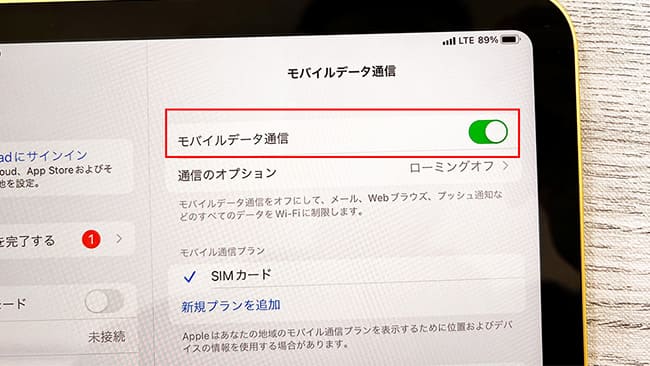
自分ではタップした覚えがないけど、たまーに何かしらの原因でオフになっていることがあるので、「あれーー?」と思ったらモバイルデータ通信の部分を確認してみてくださいね。
対処法③:他社のプロファイルが入っている人は削除する
もし、iPad 第10世代で他社のプロファイルをインストールした方は楽天モバイルを使う前に削除する必要があります。(※自動APNの場合不要です)
別の会社のプロファイルがインストールされているとAPN設定が正常に使えないので、「一般」>「プロファイル」>「該当するプロファイルの削除」>「パスコードの入力」の順で行ってください。

プロファイルは1つしか使えないので、他のプロファイルがインストールしてある人は必ず削除しておきましょう。
対処法④:SIMカードに原因がある場合はサポートセンターへ!
そもそも、APN設定自体はマジで簡単な手順なのでネットに繋がらないケースのほとんどは上記2つで解決します。
ですが、ごくごく稀にSIMカード自体に問題がある場合があります。
この場合は自分でどーすることもできないので、楽天モバイル公式サイトのチャット機能を使ってへ問い合わせてください。
iPad 第10世代へのデータ移行はクイックスタートを使う
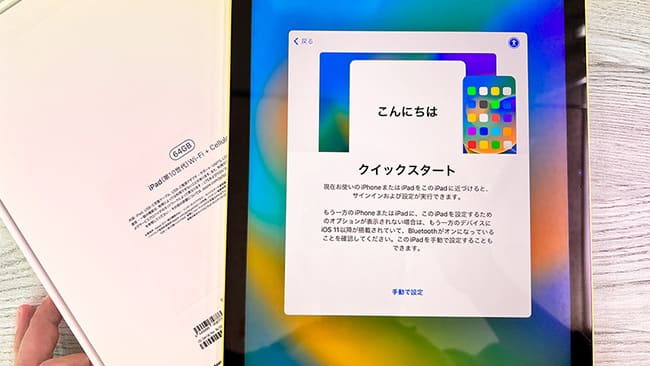
iPad 第10世代に機種変更した方は旧iPadからのデータ移行を行いますが、これはiPhone同様に「クイックスタート」を使えば簡単にデータ移行が行えます。
基本的に全てのアプリが移行されますが、アプリによっては再度ログインを求めるアプリもあるので、ログインIDとパスワードは分かるようにしておきましょう。
また、ゲームアプリも各社でデータ移行手続きが異なるので、自分がプレイしているゲームアプリの移行手順は各公式サイトで確認しておきましょう。
現在使っているiPad 第10世代をそのまま使う場合は写真やアプリは全てそのまま使えるよ

既に他キャリアで使っているiPad 第10世代をそのまま楽天モバイルで使うのは、「端末持込み」という形になり、よく聞かれる質問の中で「写真やデータのバックアップはどうするんですか?」という内容があります。
結論から言いますと、写真やデータ、アプリなどは以前と変わらずそのまま使えます。
他社から楽天モバイルへ乗り換えるということは『利用する通信回線から楽天モバイルに変わっただけ』ということになるので、端末に保存されているデータなどは全く関係ありません。
まとめ
以上が、iPad 第10世代を楽天モバイルで使う手順となります。
楽天モバイルであれば初期費用でかかる3,300円も今なら無料なので、お試しには持って来いですね!
APN設定も自動なので凄く簡単です。
個人的にもおススメなので、ぜひ試してみてくださいね!
この他、個人的にプッシュしているのはキャンペーンが激アツの「LINEMO」です。
プランは2種類しかありませんが、ミニプラン(3GB/990円)で最大8ヵ月間全額PayPayポイント還元は激アツです。新規事務手数料も無料なのでお試しには持って来いですね♪

| プラン | 6月キャンペーン内容 |
|---|---|
| ミニプラン | 新規番号で契約、または他社からのMNPで最大半年間実質無料!!(PayPayポイント990円相当が最大半年間もらえる)※現在増額中! |
| スマホプラン | 新規電話番号契約で3,000円分のPayPayポイント |